Getreu dem Motto „Wer die Details kennt, kann gezielt gegensteuern" ließe sich auch die Batterienutzung bei Smartdevices beschreiben. Wer weiß, welche Apps (vor allem im Hintergrund) viel „Akku fressen“, der kann deren Nutzung einschränken oder diese gänzlich von seinem Gerät verbannen. Bereits seit einiger Zeit gibt uns Apple die Möglichkeit solche Apps ausfindig zu machen. Wir zeigen Ihnen, wo sich die Anzeige für die Batterienutzung versteckt.
Mehr Apple-Wissen für dich.
Mac Life+ ist die digitale Abo-Flatrate mit exklusiven, unabhängigen Tests, Tipps und Ratgebern für alle Apple-Anwenderinnen und Anwender - ganz egal ob neu mit dabei oder Profi!
Mac Life+ beinhaltet
- Zugriff auf alle Online-Inhalte von Mac Life+
- alle digitalen Ausgaben der Mac Life, unserer Sonderhefte und Fachbücher im Zugriff
- exklusive Tests, Artikel und Hintergründe vorab lesen
- maclife.de ohne Werbebanner lesen
- Satte Rabatte: Mac, iPhone und iPad sowie Zubehör bis zu 15 Prozent günstiger kaufen!
✔ SOFORT gratis und ohne Risiko testen: Der erste Monat ist kostenlos, danach nur 6,99 Euro/Monat.
✔ Im Jahresabo noch günstiger! Wenn du direkt für ein ganzes Jahr abonnierst, bezahlst du sogar nur 4,99 Euro pro Monat.
So erhalten Sie Batterienutzungsinformationen in iOS
Nehmen Sie Ihr iPhone zur Hand und öffnen Sie die Einstellungs-App. Scrollen Sie etwas nach unten, bis Sie den Punkt „Batterie" sehen. Wählen Sie ihn aus. Nun kann es einen Moment in Anspruch nehmen, bis sämtliche Batterienutzungsinformationen angezeigt werden.
In der Standardansicht sehen Sie den prozentualen Verbrauch und die Art der Nutzung (z.B. Audio oder Hintergrundaktivität). Um genaue Nutzungszeiten zu sehen, tippen Sie einfach auf eine der Apps. Daneben können Sie auch zwischen einer 24-Stunden- und 7-Tage-Ansicht wechseln, um auch die langfristigen Akkufresser in iOS zu erkennen. Außerdem können Sie sich von hier aus über die Batterie-Gesundheit informieren und auch das neue optimierte Laden aktivieren, um zukünftig den Akku zu schonen.
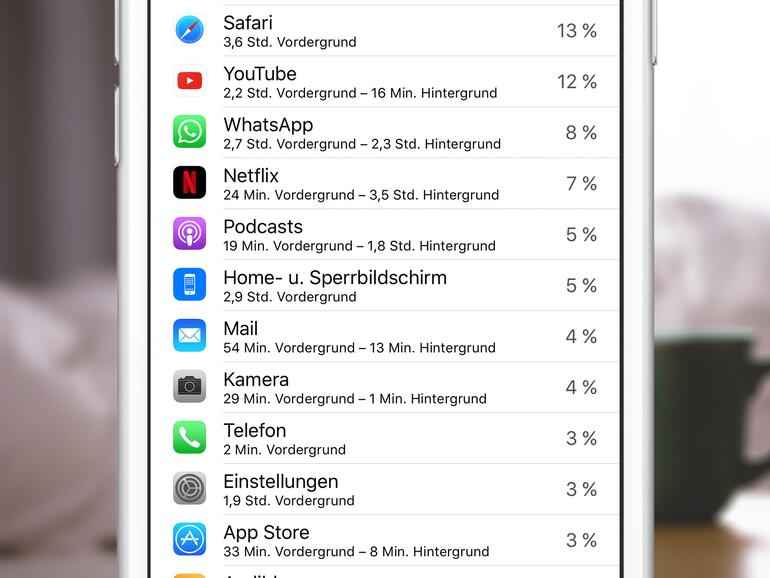
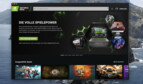


Diskutiere mit!
Hier kannst du den Artikel "So erkennen Sie Akkufresser am iPhone & iPad" kommentieren. Melde dich einfach mit deinem maclife.de-Account an oder fülle die unten stehenden Felder aus.
Die Kommentare für diesen Artikel sind geschlossen.